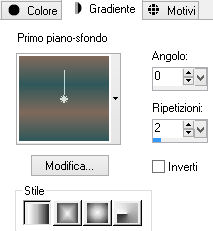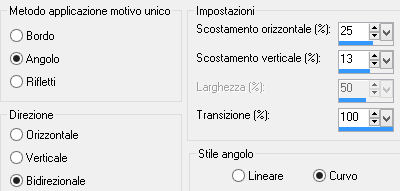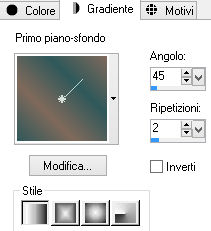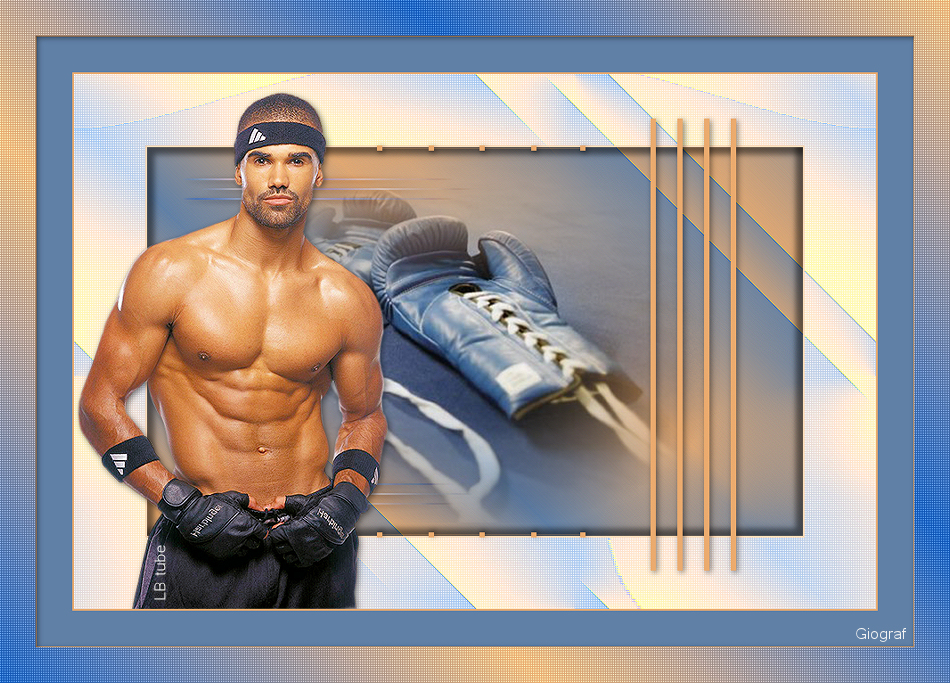Preparazione Metti le tre selezioni nella cartella selezioni di psp
1. Apri una nuova immagine trasparente di 900 x 600 px. 2. Scegli due colori dal tuo tube principale. Io ho scelto il colore #30585a per il primo piano e il colore #7f695b per il secondo piano. 3. Configura in primo piano il gradiente stile lineare:
Riempi il livello trasparente con il gradiente di primo piano. 4. Effetti/Plug in/Simple/Diamonds. 5. Effetti/Effetti d'immagine/Motivo unico:
6. Effetti/Effetti di bordo/Aumenta. 7. Selezione/Seleziona tutto. Selezione/Modifica/Contrai di 80 px. Livelli/Nuovo livello raster. Riempi con il terzo colore chiaro #ecf6f7. 8. Selezione/Modifica/Contrai di 2 px. Premi il tasto Canc della tua tastiera. Deseleziona tutto. 9. Seleziona con la bacchetta magica la cornice attorno al rettangolo chiaro come sotto:
Posizionati sul livello di sfondo (Raster 1). 10. Effetti/Plug in/Unlimited 2/Two Moon/Rotate and Fade Away con la configurazione predefinita. 11. Effetti/Effetti 3D/Sfalsa ombra: 10 / 10 / 50 / 10 / colore #000000. Effetti/Effetti 3D/Sfalsa ombra: -10 / -10 / 50 / 10 / colore #000000. 12. Effetti/Plug in/Unlimited 2/Penta com/Color Dot con la configurazione predefinita. Deseleziona tutto. 13. Posizionati sul livello che sta in cima (Raster 2). Apri il misted del paesaggio "calguismisted23032012". Modifica/Copia e incolla come nuovo livello. 14. Livelli/Nuovo livello raster. Selezione/Carica selezione/Da disco e scegli "alenza_select71". Riempi le selezioni con il colore di secondo piano. Deseleziona tutto. Effetti/Effetti 3D/Sfalsa ombra: 2 / 2 / 50 / 10 / colore #000000. 15. Livelli/Nuovo livello raster. Selezione/Carica selezione/Da disco e scegli "alenza_select295". Riempi la selezione con il terzo colore chiaro #ecf6f7. Deseleziona tutto. Effetti/Effetti di distorsione/Vento: da sinistra / 100. 16. Livelli/Duplica. Immagine/Capovolgi. Livelli/Unisci/Unisci giù. Effetti/Effetti 3D/Sfalsa ombra: lascia i valori in memoria. Cambia la modalità di miscelatura del livello da normale a sovrapponi. 17. Livelli/Nuovo livello raster. Selezione/Carica selezione/Da disco e scegli "alenza_select242". Riempi le selezioni con il colore di secondo piano. Deseleziona tutto. Effetti/Effetti 3D/Sfalsa ombra: lascia i valori in memoria. 18. Livelli/Duplica. Immagine/Capovolgi. Livelli/Unisci/Unisci giù. 19. Apri il tube dell'uomo "alenza_tube_487". Modifica/Copia e incolla come uovo livello. Posiziona a sinistra. Effetti/Effetti 3D/Sfalsa ombra: lascia i valori in memoria. 20. Aggiungi la tua firma. 21. Immagine/Aggiungi bordatura simmetrica di 2 px colore di secondo piano. Immagine/Aggiungi bordatura simmetrica di 40 px colore di #87a29d. Immagine/Aggiungi bordatura simmetrica di 1 px colore di secondo piano. Immagine/Aggiungi bordatura simmetrica di 40 px colore di #87a29d. 22. Seleziona quest'ultima bordatura con la bacchetta magica. Effetti/Effetti 3D/Sfalsa ombra: 2 / 2 / 50 / 10 / colore #000000. Effetti/Effetti 3D/Sfalsa ombra: -2 / -2 / 50 / 10 / colore #000000. 23. Nella tavolozza dei materiali in primo piano configura il nuovo gradiente stile lineare con i due colori di partenza:
Riempi la bordatura selezionata con il gradiente di primo piano. 24. Effetti/Plug in/Unlimited 2/Penta com/Color Dot con la configurazione predefinita. Deseleziona tutto. Immagine/Ridimensiona a 950 px di larghezza (tutti i livelli spuntato). Salva in formato jpeg Altra versione con tube e misted di LisaT
Le due splendide versioni della mia tester Giograf - Grazie!
ToscaDeiGatti
Annelie
Tutorial tradotto da Byllina il 19 agosto 2015 |